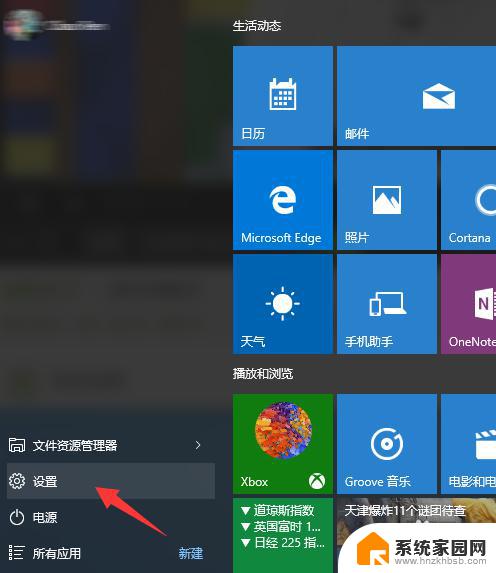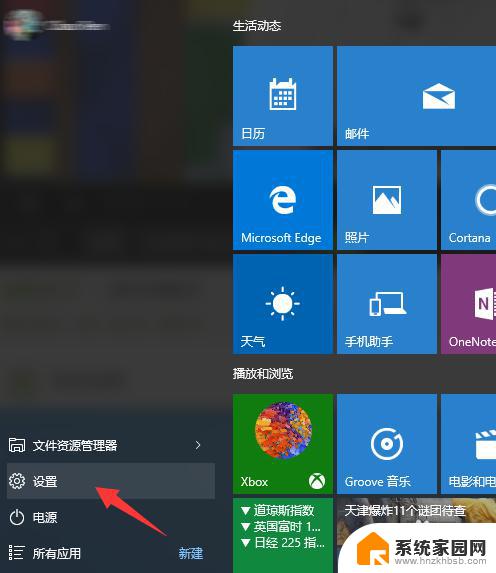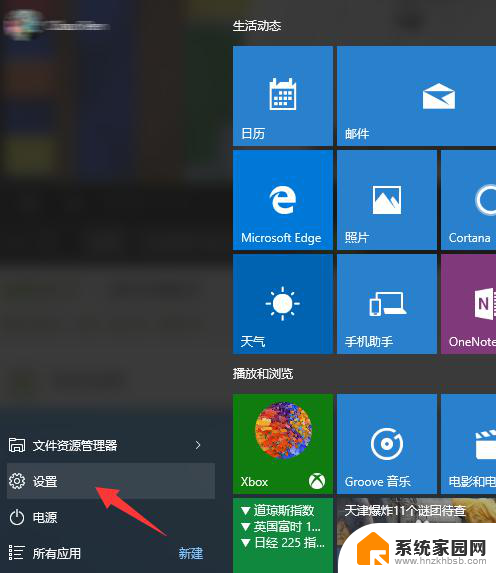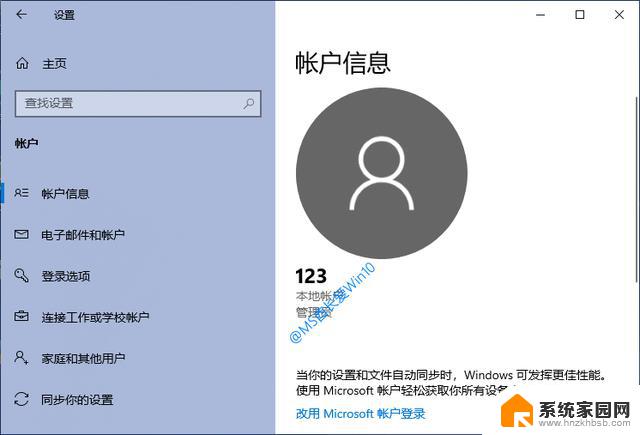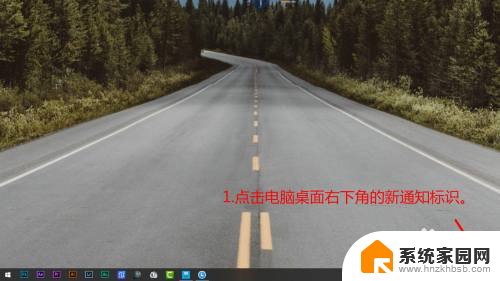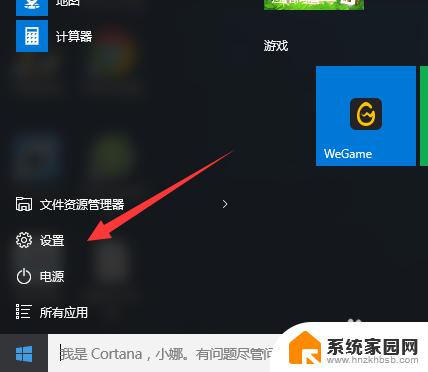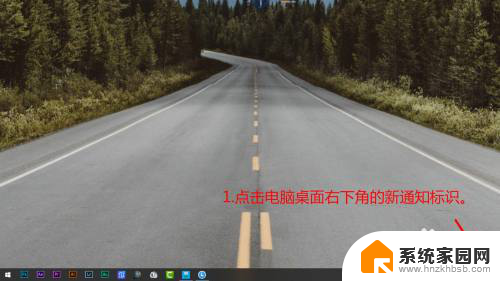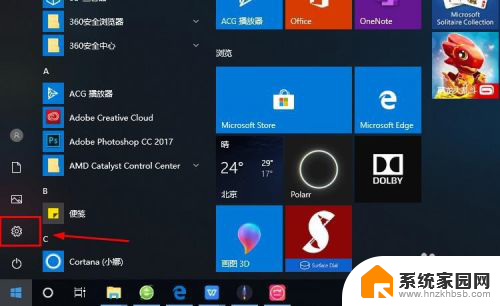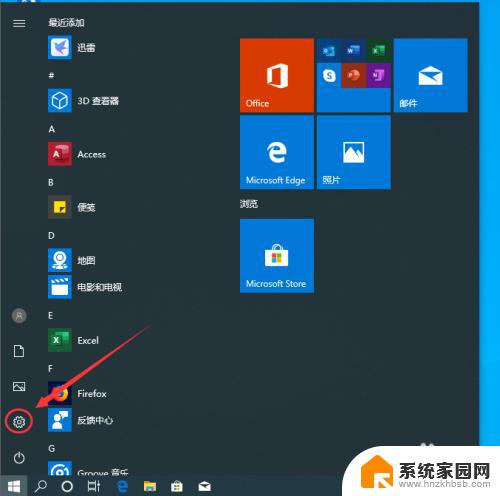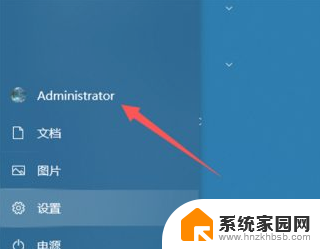win10怎么退出microsoft账号 Win10微软Microsoft账户如何退出
Win10操作系统的微软Microsoft账户提供了许多便利的功能,使用户能够更好地管理和同步其个人数据,有时候我们可能需要退出Microsoft账户,可能是因为要更换账户,或者是为了保护个人隐私。Win10中如何退出Microsoft账户呢?在本文中我们将介绍几种简单的方法来帮助您退出Microsoft账户,以满足您的个人需求。无论您是想更换账户,还是出于其他原因,了解如何退出Microsoft账户都是非常重要的。接下来我们将一一为您解答。
具体步骤:
1.鼠标左键点击左下角的“开始按钮”,打开“开始菜单”,再点击“设置”。
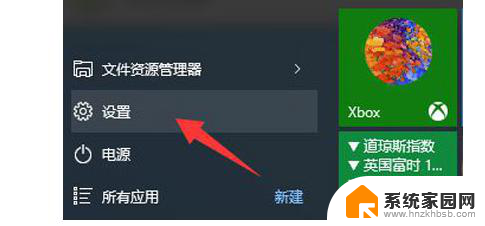
2.在设置页面中,点击“账户(你的账户,同步设置,工作,家庭)”,进入账户设置。
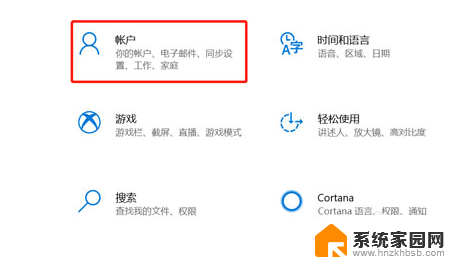
3.然后再点击“改用本地账户登录”。
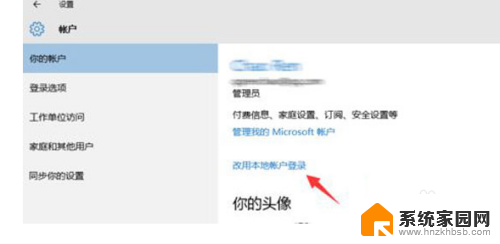
4.在这里要输入的微软账户的密码,做一次确认。

5.然后就能设置你的Win10的本地账户名称,如果你原来就有本地账户的话。就会默认显示为你原来的本地账户名称。你可以设置一个密码,也可以不填密码。如果设置密码就和使用微软账户一样了,每次开机都要输入密码。自己的电脑在家里的话可以不用设置密码,这样每次开机的时候就不会输入密码了。
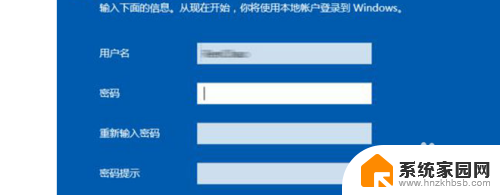
6.然后点击“注销并完成”,注销之后。点击“登陆”就可以进入Win10的桌面了,下次开机的时候就可以自动登陆了(如果你没有设置密码的话)。

以上就是如何退出Microsoft账号的全部内容,如果你遇到了这种情况,不妨尝试一下小编提供的方法来解决,希望对大家有所帮助。